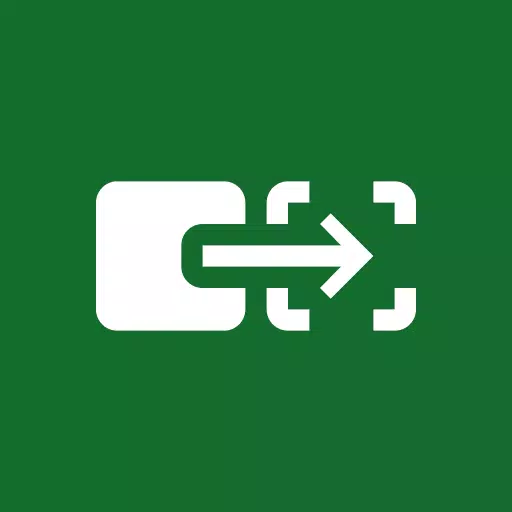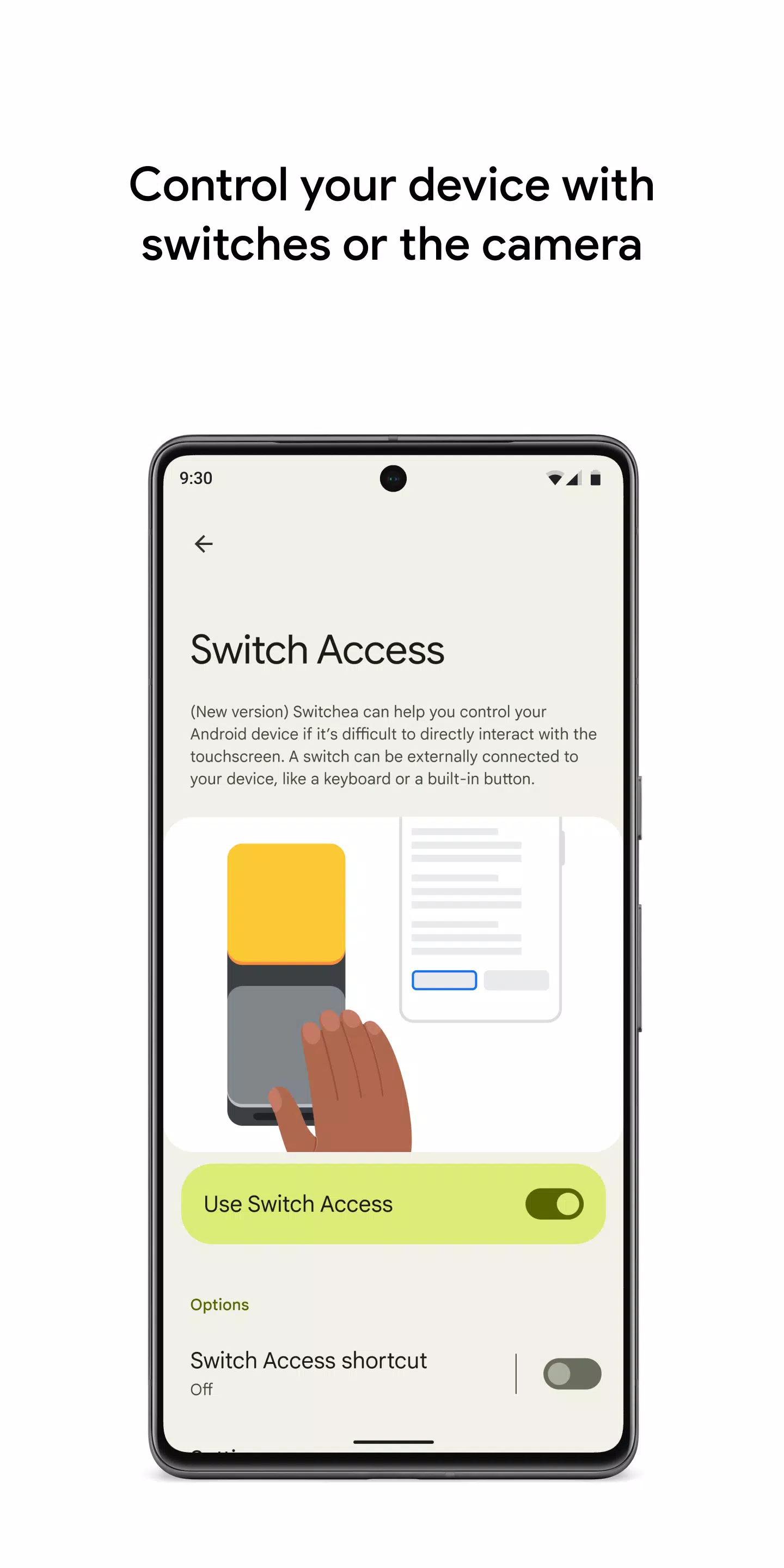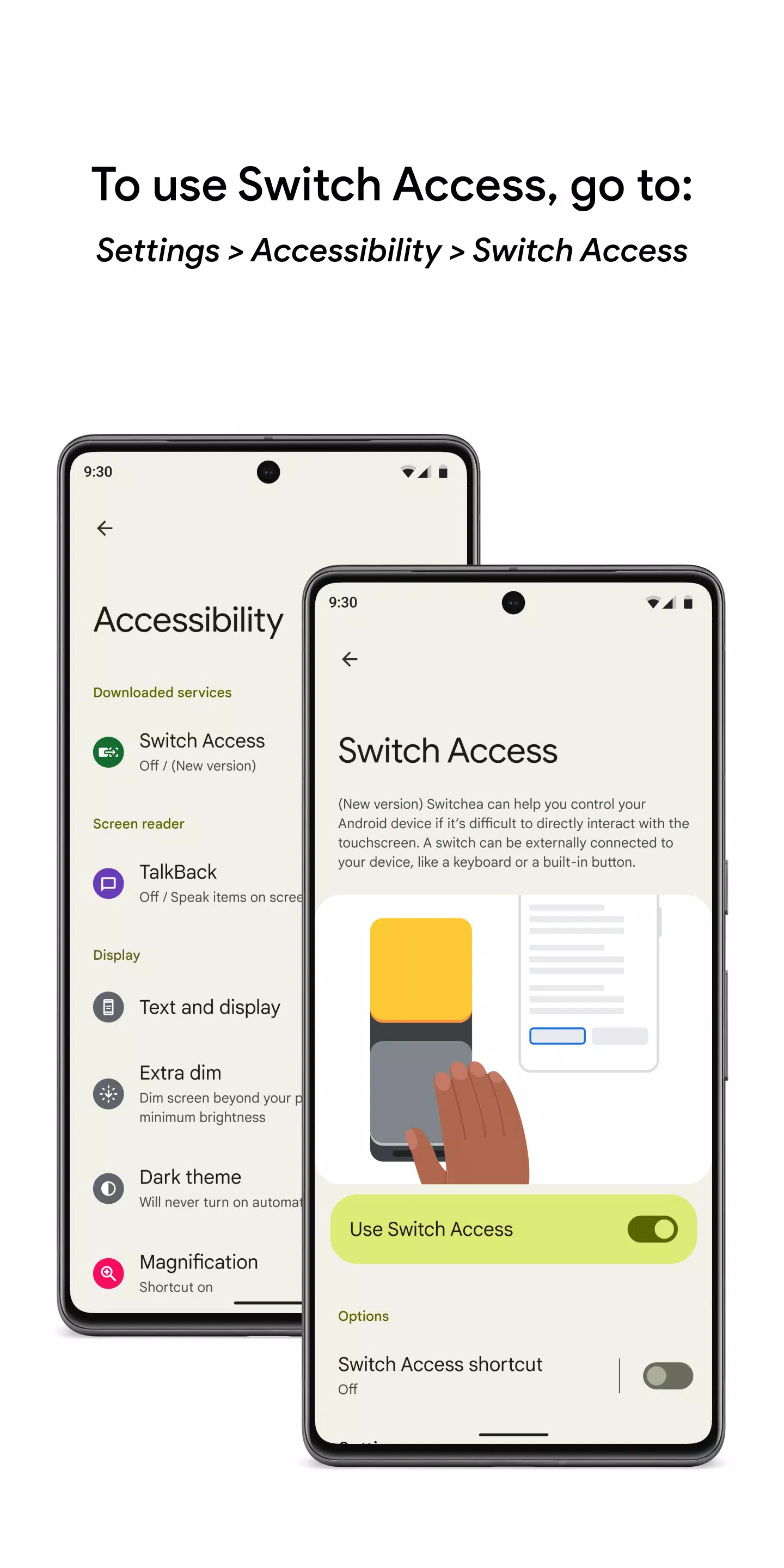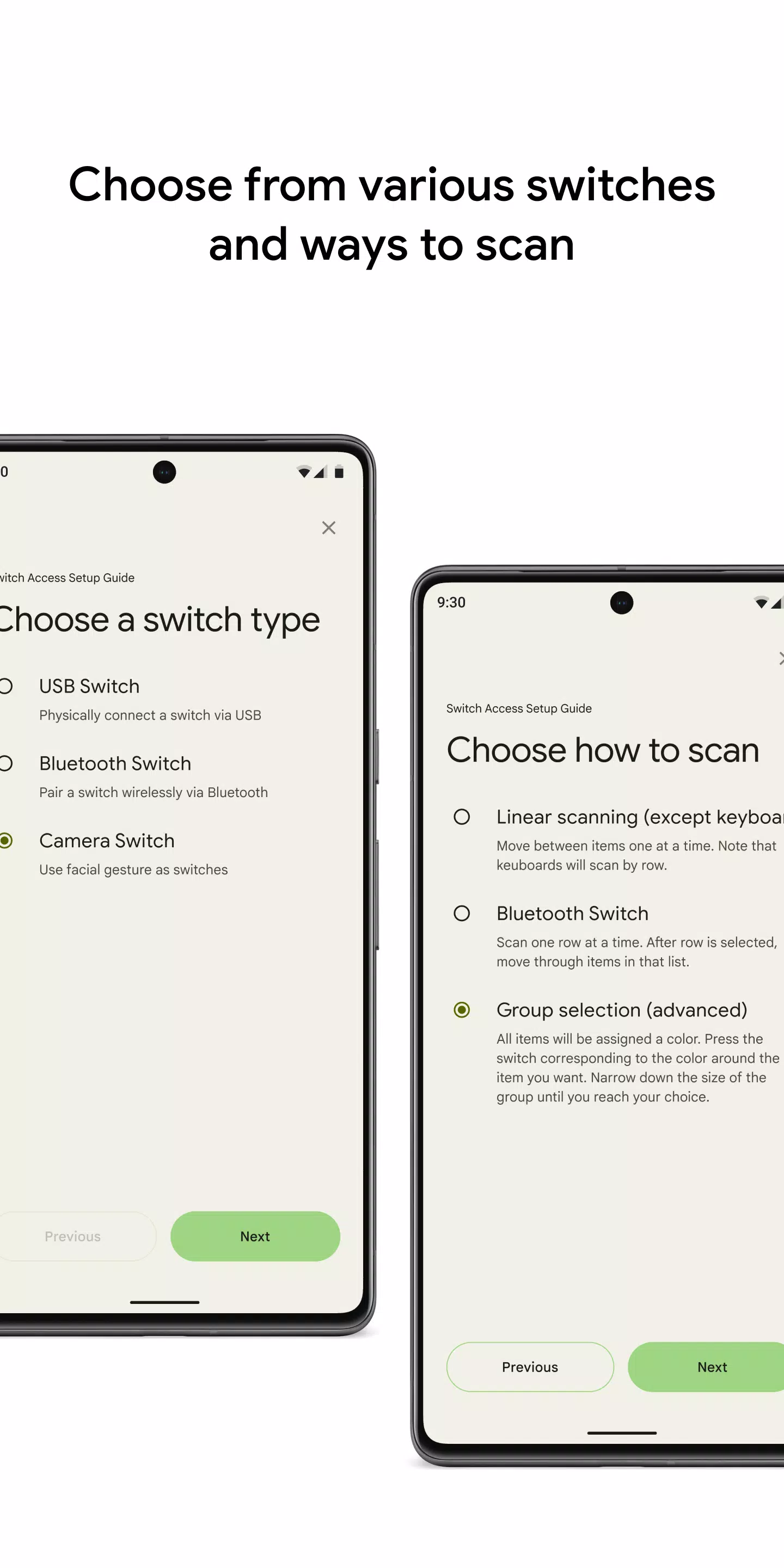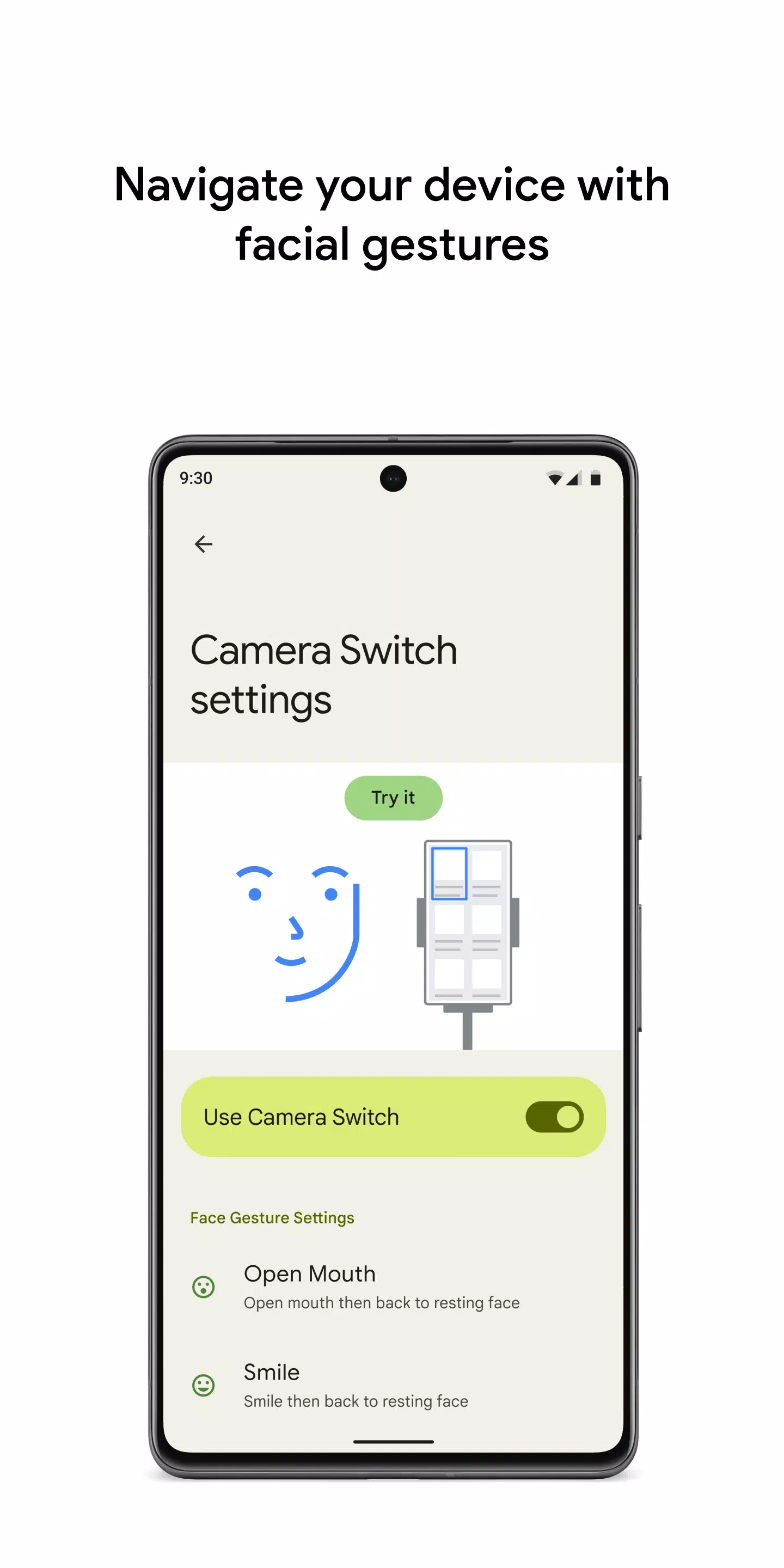Switch Access
| Pinakabagong Bersyon | 1.15.0.647194712 | |
| Update | Apr,10/2025 | |
| Developer | Google LLC | |
| OS | Android 8.0+ | |
| Kategorya | Mga gamit | |
| Sukat | 10.5 MB | |
| Google PlayStore | |
|
| Mga tag: | Mga tool |
Kontrolin ang iyong aparato nang walang kahirap -hirap gamit ang mga switch o sa harap ng camera, pagpapahusay ng pag -access sa iyong Android device. Ang pag -access sa switch ay nagbibigay -daan sa iyo upang makipag -ugnay sa iyong telepono o tablet nang hindi hawakan ang screen, ginagawa itong perpekto kung ang direktang pakikipag -ugnay ay mahirap.
Pagsisimula sa pag -access sa switch
Upang magsimula, sundin ang mga simpleng hakbang na ito:
- Buksan ang app ng Mga Setting ng iyong aparato.
- Mag -navigate sa Accessibility> Switch Access.
Pag -set up ng iyong switch
Ang pag -access sa switch ay nagbibigay -daan sa iyo upang i -scan at piliin ang mga item sa iyong screen gamit ang iba't ibang uri ng mga switch:
Mga pisikal na switch:
- Ikonekta ang mga switch ng USB o Bluetooth, tulad ng mga pindutan o keyboard.
- Gumamit ng mga on-device switch tulad ng mga pindutan ng dami.
Mga switch ng camera:
- Gumamit ng mga kilos sa mukha tulad ng pagbubukas ng iyong bibig, ngiti, o itaas ang iyong mga kilay.
- Gumamit ng mga paggalaw ng mata tulad ng pagtingin sa kaliwa, kanan, o pataas.
Pag -scan ng iyong aparato
Kapag naka -set up ang iyong switch, maaari kang makipag -ugnay sa iyong screen gamit ang iba't ibang mga pamamaraan ng pag -scan:
- Linear scan: Ilipat ang mga item nang paisa -isa.
- Pag-scan ng Row-Column: Una sa pag-scan, pagkatapos ay piliin ang mga item sa loob ng napiling hilera.
- Pag -scan ng point: Gumamit ng mga linya ng intersecting upang matukoy ang isang tukoy na lokasyon sa screen.
- Pagpili ng pangkat: Magtalaga ng mga switch sa mga pangkat ng kulay, pag -ikot ng iyong pagpili ayon sa kulay hanggang sa maabot mo ang iyong nais na item.
Gamit ang mga menu
Kapag ang isang item ay naka -highlight, ang isang menu ay lilitaw na nag -aalok ng iba't ibang mga aksyon tulad ng Piliin, Mag -scroll, Kopyahin, at I -paste. Ang isang nangungunang menu ay makakatulong din sa iyo na mag -navigate sa iyong aparato, na nagpapahintulot sa iyo na ma -access ang mga abiso, bumalik sa home screen, ayusin ang dami, at marami pa.
Pag -navigate gamit ang mga switch ng camera
Paggamit ng harap ng camera ng iyong aparato upang mag -navigate gamit ang mga kilos sa mukha. Maaari mong ipasadya ang pagiging sensitibo at tagal ng mga kilos na ito upang umangkop sa iyong mga pangangailangan, paggawa ng pag -browse at pagpili ng mga app na mas madaling maunawaan.
Pag -record ng mga shortcut
Pagandahin ang iyong karanasan sa pamamagitan ng pag -record ng mga kilos ng touch na maaaring italaga sa isang switch o ma -access mula sa isang menu. Maaaring kabilang dito ang mga aksyon tulad ng pinching, pag -zoom, pag -scroll, pag -swipe, at dobleng pag -tap. Ang tampok na ito ay pinapasimple ang kumplikado o madalas na mga pagkilos, tulad ng pag -on ng mga pahina sa isang ebook na may isang solong switch.
Paunawa ng Pahintulot
- Serbisyo ng Pag -access: Bilang isang serbisyo ng pag -access, maaaring obserbahan ng app na ito ang iyong mga aksyon, makuha ang nilalaman ng window, at subaybayan ang teksto na iyong nai -type, tinitiyak ang isang walang tahi na pakikipag -ugnay sa iyong aparato.
Sa pamamagitan ng paggamit ng pag-access sa switch, masisiyahan ka sa isang mas inclusive at friendly na karanasan sa iyong Android device, na naayon sa iyong mga tiyak na pangangailangan.
-
 FacilitéJ'adore Switch Access pour son accessibilité. C'est parfait pour ceux qui ont des difficultés à toucher l'écran. J'aimerais voir plus de fonctionnalités pour personnaliser les commandes.
FacilitéJ'adore Switch Access pour son accessibilité. C'est parfait pour ceux qui ont des difficultés à toucher l'écran. J'aimerais voir plus de fonctionnalités pour personnaliser les commandes. -
 AccesibilidadEl acceso por interruptores es útil, pero a veces se siente un poco lento. Me gusta que pueda usar mi dispositivo sin tocar la pantalla, pero podría mejorar la velocidad de respuesta.
AccesibilidadEl acceso por interruptores es útil, pero a veces se siente un poco lento. Me gusta que pueda usar mi dispositivo sin tocar la pantalla, pero podría mejorar la velocidad de respuesta. -
 科技爱好者Switch Access让我的设备使用体验大大提升!它非常直观,使用起来非常方便。我希望能有更多可定制的开关选项。
科技爱好者Switch Access让我的设备使用体验大大提升!它非常直观,使用起来非常方便。我希望能有更多可定制的开关选项。 -
 TechGuruSwitch Access has transformed my experience with my device! It's incredibly intuitive and has made using my phone without touching the screen a breeze. The only thing I wish for is more customizable switch options.
TechGuruSwitch Access has transformed my experience with my device! It's incredibly intuitive and has made using my phone without touching the screen a breeze. The only thing I wish for is more customizable switch options. -
 ZugangSwitch Access ist ganz gut, aber es könnte etwas schneller sein. Es ist hilfreich, dass ich mein Gerät ohne Berührung nutzen kann, aber die Reaktionszeit könnte besser sein.
ZugangSwitch Access ist ganz gut, aber es könnte etwas schneller sein. Es ist hilfreich, dass ich mein Gerät ohne Berührung nutzen kann, aber die Reaktionszeit könnte besser sein.